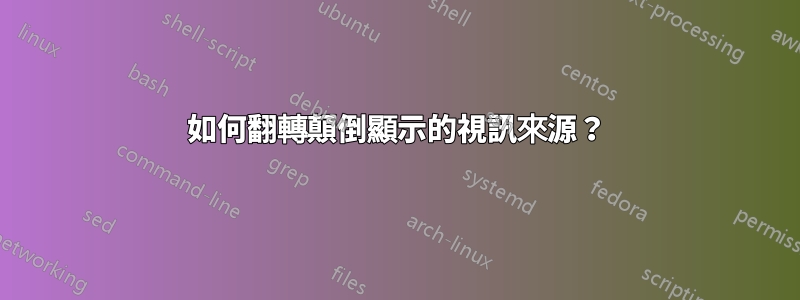
Skype 和在 Windows 7 Ultimate 下運行的其他應用程式正在顛倒地呈現從筆記型電腦內建網路攝影機擷取的影片。
我已經嘗試了很多關於此類問題的解決方案,但都無濟於事。這裡討論了一些最相關的問題:
- 來自 Skype 支援網路的線程為什麼我的視訊影像是上下顛倒的?
- 來自華碩論壇,主題內建相機倒置
兩者都針對此問題提供了幾種潛在的解決方案,但我無法針對華碩 U6S 筆記型電腦修復此問題。
我已經嘗試過的:
更換驅動程式
有效的驅動程式必須是 Windows 中的驅動程序,所有其他驅動程式均可從華碩驅動程式要么不安裝,要么安裝但網路攝影機不提供任何視訊來源。這不允許涉及使用舊驅動程式或編輯
.inf檔案以手動調整設定的所有選項。華碩不提供 Windows 7 的驅動程序,因此我使用了 Windows Vista 32 位元的驅動程式。
使用應用程式多攝像頭
該應用程式實際上解決了問題(暫時),但又產生了新的問題:
- 如果我使用該應用程式翻轉視訊來源,Skype 視訊通話將停止運作。
- 該應用程式不保存設置,至少我無法找到任何方法來保存我用來翻轉視訊來源的設定。
電腦重新啟動後一切都會恢復到原來的狀態,視訊輸入顛倒,如果應用程式仍然安裝,Skype 的視訊通話將繼續失敗。登錄編輯器
我已經透過 Windows 註冊表編輯器進行了搜索,以找到對網路攝影機設定的任何引用,希望找到帶有參數的鍵
Flip,因為由驅動程式來翻轉圖像(透過我可以從這個問題中確定)。找不到對此類設定的任何引用,要么它們實際上不存在於 Windows 註冊表中,要么它們使用了一些我能想到的奇怪名稱。
系統配置
我能夠從 Windows 裝置管理員存取網路攝影機系統設置,但實際具有影像旋轉設置的選項卡始終處於停用狀態。
Skype 網路攝影機選項中的可用設定也是如此(本質上與 Windows 裝置管理員提供相同的設置,只是在自訂 Skype 彈出視窗中)。
問題:
如何翻轉筆記型電腦內建網路攝影機的視訊來源,以便正確觀看和播放影片?
答案1
這裡有兩個線程,其中充滿了對某些人有用的解決方案。
最有趣的是,這不是驅動程式問題,而是華碩問題,因為相機實際上是倒置安裝的。因此,一個解決方案是找到一位可以翻轉相機的技術人員。或者,如果計算機在保固期內,請向您的供應商索取。
該線程中的解決方案:
- 若軟體允許,修改網路攝影機設置
- 從華碩支援網站下載與您的硬體 PID 相對應的網路攝影機驅動程式
- 使用 Driver Detective 更新網路攝影機驅動程式
- 編輯註冊表
HKEY_LOCAL_MACHINE\SOFTWARE\Sunplus SPUVCb\VIDEOPROCAMP,將 VFlip 值設定為 1。
該線程中的解決方案:
1)調整設定
透過 Windows 資源管理器執行相機。你的內建相機會上下顛倒,對嗎?
在華碩提供的驅動程式資料夾內有一個名為 tsnp2std.exe 的軟體。
打開相機後,運行此應用程式;您會注意到托盤區域中有一個小圖示;右鍵單擊它,然後選擇選項:開啟屬性頁。
好吧,現在您應該沒有問題來設定和調整設定了。
2) 翻轉重新安裝驅動程式
我透過編輯 snp2uvc.inf 檔案解決了這個問題。用記事本打開它並蒐索單字“flip”。您將看到如下條目:
HKR,DefaultSettings,Flip,0x00010001,0和HKR,Settings,Flip,0x00010001,0。
將所有實例的最後一位數字(零)更改為“1”。儲存檔案並從裝置管理員手動重新安裝驅動程式。選擇要安裝的驅動程序,不要讓 Windows 搜尋您。
重新啟動,您的影片將處於正確的方向。
3)將驅動程式回滾到電腦附帶的原始驅動程式
答案2
我遇到了同樣的問題並嘗試了很多很多方法。昨天找到了一個簡單的方法解決了,很偶然!我正在嘗試Windows版SKYPE,安裝後,相機如我所料是顛倒的。但 。 。 。 SKYPE裡面有一個按鈕可以翻轉相機!這解決了整個問題!我很興奮 。 。 。


